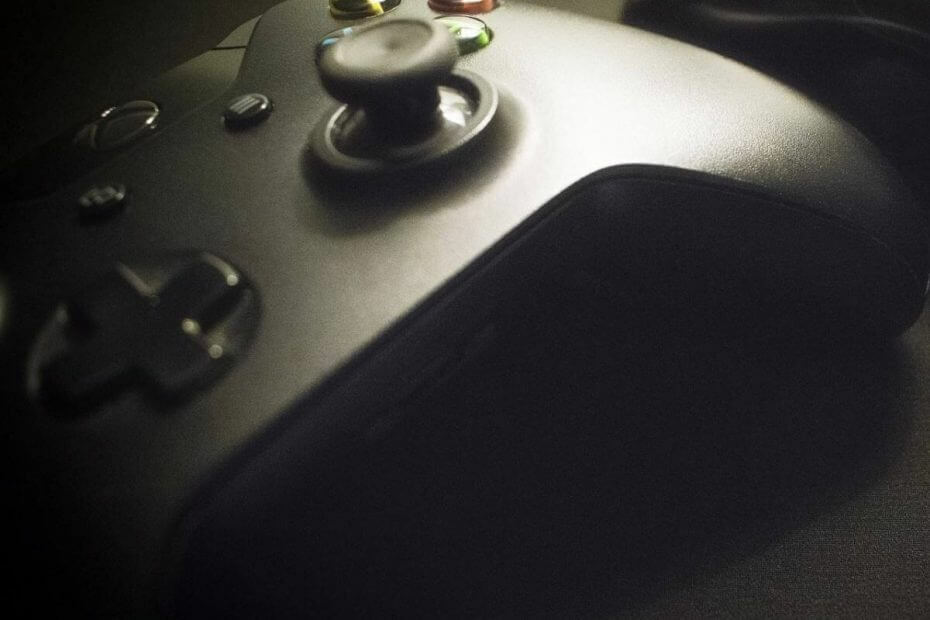
Diese Software hält Ihre Treiber am Laufen und schützt Sie so vor gängigen Computerfehlern und Hardwarefehlern. Überprüfen Sie jetzt alle Ihre Treiber in 3 einfachen Schritten:
- DriverFix herunterladen (verifizierte Download-Datei).
- Klicken Scan starten um alle problematischen Treiber zu finden.
- Klicken Treiber aktualisieren um neue Versionen zu erhalten und Systemstörungen zu vermeiden.
- DriverFix wurde heruntergeladen von 0 Leser in diesem Monat.
Ihre Xbox-Konsole ist mehr als nur ein Spielgerät da Sie Multimedia-Inhalte wie Filme im Store kaufen können. Während die Benutzer ihren Lieblingsfilm auf der Xbox ansehen können, zeigt die Konsole manchmal einen Fehler an. Ein solcher Fehler ist der Xbox-Fehlercode c101a3ff. Dies ist ein häufiger Fehler und hat viele Benutzer betroffen, wie in der in Microsoft-Community-Foren.
Ich habe einen Film auf meiner XBox360 mit Xbox Live und meiner üblichen Zahlungsmethode ausgeliehen.
Jedes Mal, wenn ich versuche, den Film abzuspielen, erhalte ich die folgende Meldung „Wiedergabefehlerstatuscode: c101a3ff“
Der Film ist Der Buchhalter.
Ich habe bestätigt, dass der Film bezahlt wurde.
Außerdem habe ich den Cache und alle TV-Apps gelöscht. Ich habe die Microsoft Movies & TV-App neu installiert. Ich habe das System aktualisiert.
In diesem Artikel haben wir die besten Lösungen zusammengestellt, um den Xbox-Fehlercode c101a3ff zu beheben und Ihnen zu helfen, Ihre Lieblingsfilme ohne Probleme anzusehen.
So beheben Sie den Xbox-Fehlercode c101a3ff
1. Führen Sie einen Power Cycle durch
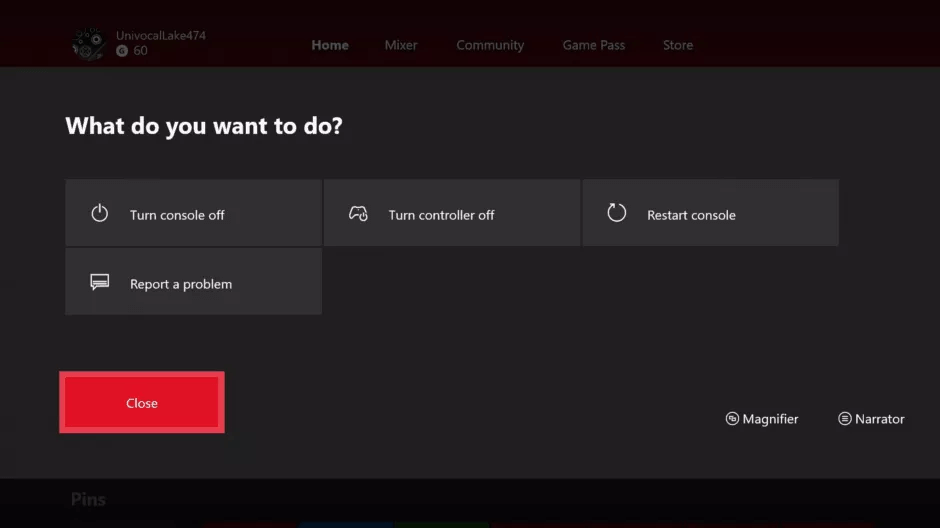
- Bevor Sie andere Maßnahmen ergreifen, stellen Sie sicher, dass Sie sowohl über das Startmenü als auch über die physische Ein-/Aus-Taste einen Neustart durchführen.
- Um von der neu zu starten Kraftzentrum, drücken Sie die Power-Taste auf Ihrem Xbox-Controller. Wählen Konsole neu starten > Neustart.
- Um eine körperliche Aus- und Wiedereinschalten, wenn der Xbox eingeschaltet ist, halten Sie die Ein-/Aus-Taste der Xbox an der Konsole 10 Sekunden lang gedrückt und warten Sie, bis sich die Konsole ausschaltet.
- Starten Sie die Konsole erneut durch Drücken des Netzschalters und prüfen Sie, ob Verbesserungen vorliegen.
Trennen Sie das Netzkabel
- Wenn das Problem weiterhin besteht, versuchen Sie, das Netzkabel zu trennen und wieder anzuschließen.
- Schalten Sie Ihre Xbox-Konsole aus.
- Ziehen Sie das Stromkabel der Konsole ab und warten Sie eine Minute.
- Stecken Sie das Stromkabel der Konsole wieder ein.
- Drücken Sie die Xbox-Taste an der Konsole, um die Konsole einzuschalten.
Verwandeln Sie Ihre Xbox-Konsole mit dieser Anleitung in einen Heim-PC
2. Xbox Filme und TV-App zurücksetzen

- Wenn der Fehler auf die Xbox Movies- und TV-App zurückzuführen ist, können Sie die App zurücksetzen, um zu sehen, ob dies hilft.
- Starten Sie Ihren. neu Xbox-Konsole.
- Öffnen Start und wählen Sie Die Einstellungen.
- Gehe zu Apps und Apps und Funktionen.
- Scrollen Sie nach unten und wählen Sie Filme und Fernsehen App.
- Wählen Erweiterte Optionen.
- Drücke den Zurücksetzen um die App zurückzusetzen.
- Klicken Ja wenn Sie aufgefordert werden, die Aktion zu bestätigen.
- Warten Sie, bis Xbox die Einstellung zurückgesetzt hat.
- Starten Sie die Konsole neu und prüfen Sie, ob der Xbox-Fehlercode c101a3ff behoben ist.
3. Auf Kaufprobleme prüfen
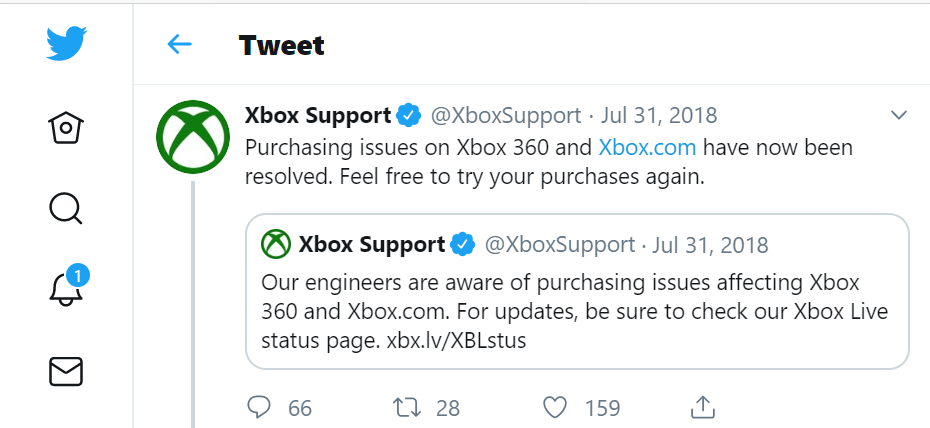
- Wenn nichts zu funktionieren scheint, könnte dies ein Problem am Ende der Xbox sein. Zuvor hat Xbox über ähnliche Probleme aktualisiert, bei denen die gekauften Gegenstände nicht funktionierten.
- Sie können das Social-Media-Profil von Xbox auf weitere Updates überprüfen oder sich mit Ihren Problemen an sie wenden.
Wenn Sie die Schritte in diesem Artikel befolgen, sollten Sie den Xbox-Fehlercode c101a3ff beheben können. Lassen Sie uns in den Kommentaren wissen, welche Lösungen für Sie funktioniert haben.
VERWANDTE GESCHICHTEN, DIE SIE MÖGEN:
- Wie behebe ich den Xbox-Fehlercode 80151103? Hier ist die Lösung
- So beheben Sie das Spiel konnte den Xbox-Fehler nicht starten
- [Fix] Twitch-App auf Xbox One gibt Fehlercode 995f9a12
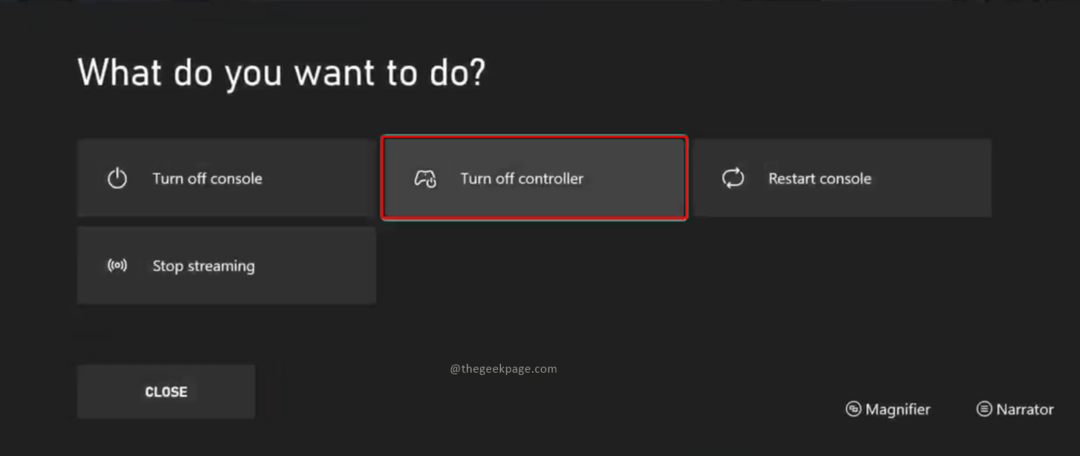
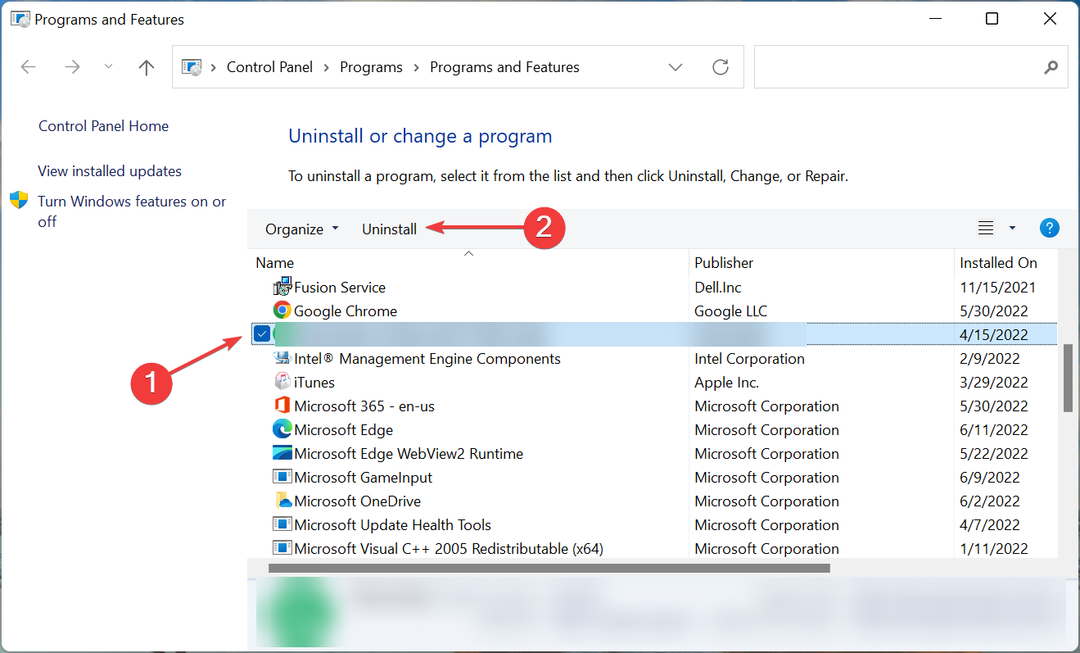
![So zeichnen Sie Party-Chats auf Xbox auf [7 Wege]](/f/ffbc6f9c238448859571cc9b707f2079.jpg?width=300&height=460)